Опробуем обновленный Raspberry PI B+, попробуем сделать из него Time-lapse камеру и немного займемся DIY

- Цена: $37.85 и $18.60
- Перейти в магазин
Довольно долго я собирался подержать в руках Raspberry PI и вот, поборов жабу, заказал на Aliexpress, у продавца с многообещающим названием магазина A+A+A+:
сам Raspberry Pi B+ за $37.85 https://aliexpress.com/item/snapshot/6219416995.html
а затем и камеру для него в китайском варианте («Raspberry Pi Camera Module China Version») за $18.60 https://aliexpress.com/item/snapshot/6224925450.html
Результат сразу можно посмотреть здесь:

Основные отличия модели Raspbery PI B+ от Raspberry Pi B:
-4 USB 2.0 порта
-колодка GPIO состоит из 40 пинов
-слот для SD карт заменён на microSD
-пониженное энергопотребление
-композитный видеовыход совмещён с аудиовыходом
-улучшено качество звука за счёт снижения шума от источника питания
— изменен размер и количество крепежных отверстий.
Для наглядности сравнительное фото всех разновидностей Raspberry PI:

Схема расположения GPIO
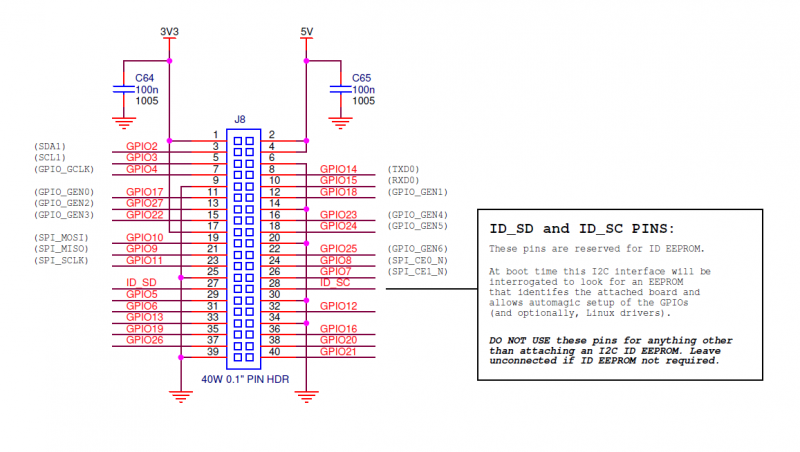
Геометрические размеры платы
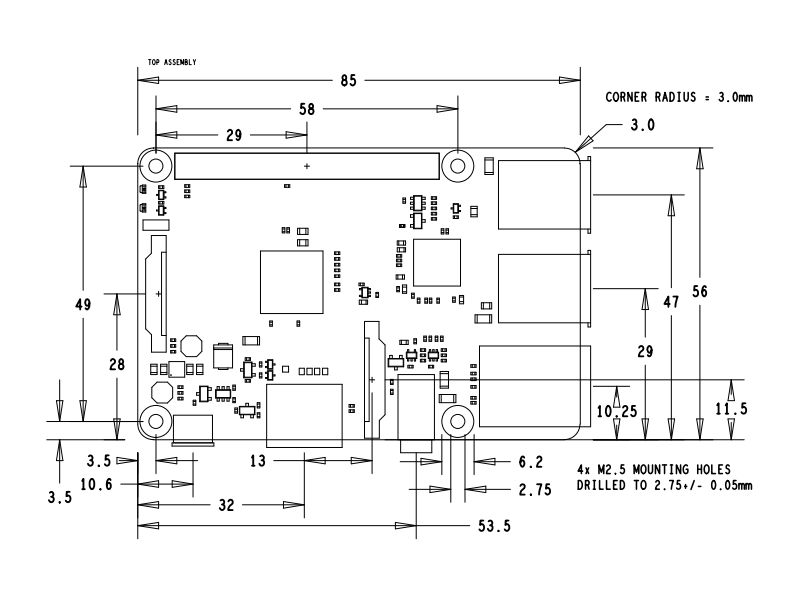
Забегая вперед скажу несколько слов про крепежные отверстия: Теперь их стало 4(вместо 2-х на модели B) и расположены они более логично — в форме прямоугольника по краям(почти) платы. Но то что диаметр отверстий был уменьшен с 2.9мм до 2.7мм стало для меня неприятным сюрпризом, так как имеющийся у меня в большом количестве крепеж под 3мм отверстия теперь использовать не получится и надо либо дорабатывать сами отверстия, либо искать и закупать менее распространенный крепеж под 2.5мм. Изначально я планировал закрепить весь проект на небольшом листе пластика или оргалита при помощи болтов и шестигранников, но решил пока вопрос крепежа отложить и собрать пока всю конструкцию на плотном картоне закрепив стяжками или жестким проводом.
Энергопотребление Raspberry PI меня откровенно обрадовало — при подключенной камере в режиме покоя я замерил порядка 1.1Bт, а в режиме максимальной нагрузки максимальное значение которое я видел составляло 1.92Вт. Что ИМХО — весьма неплохой показатель даже для embeded компьютера. Данные значения получены без разгона процессора и при отсутствующих потребителях в usb портах.
По поводу характеристик камеры продавец упоминает довольно лаконично: «This camera is made in China, but function is same with original UK version», поверим ему на слово и будем считать, что камера обладает следующими характеристиками: www.raspberrypi.org/documentation/hardware/camera.md
Т.е. разрешением в 5 мегапиксилей, с возможностью съемки HD видео с частотой 30 кадров в секунду(1080p30) и возможностью фотосъемки с разрешением 2592 на 1944 пикселей.
Про подключение у британцев есть хорошее видео: где на мой взгляд все детально показано, останавливаться на этом не буду, добавлю лишь несколько комментариев:
1. Разъем Camera Serial Interface (CSI) на Raspberry PI B+ выполнен весьма добротно и подключение камеры проблем не вызывает.
2. Скорее всего разработчиками предполагалась жесткая фиксация камеры на корпусе содержащем raspberry pi. Если есть желание сделать камеру подвижной, ИМХО проще будет крутить весь корпус целиком. Корпуса предусматривающие установку камеры есть в продаже, например: ebay.com/itm/231341799706 или ebay.com/itm/261606629492
Пример «нормальной» видеосъемки с данной камеры: «снег» на видео — это действительно снег. :)
Выводы:
Raspberry Pi B+
Плюсы: низкое энергопотребление, компактный размер, неплохая для embedded устройства производительность.
Минусы: отсутствие sata портов, gigabit ethernet, usb 3.0, в некоторых случаях это может стать критичным недостатком.
Raspberry Pi Camera Module China Version
Довольно интересная камера — вполне может стать основой для недорогой системы видео наблюдения или Time-lapse камеры.
P.S.
Своя животина отсутствует, а адекватный заменитель под руку пока не подвернулся… в следующих обзорах попробую это исправить…
сам Raspberry Pi B+ за $37.85 https://aliexpress.com/item/snapshot/6219416995.html
а затем и камеру для него в китайском варианте («Raspberry Pi Camera Module China Version») за $18.60 https://aliexpress.com/item/snapshot/6224925450.html
Результат сразу можно посмотреть здесь:
Доставка
Обе посылки провели в пути порядка 2-х недель и приехали в обычных китайских почтовых конвертах проклеенных пленкой. Raspberry Pi B+ была дополнительно упакована в картонную коробку, как на картинке у продавца, а камера приехала в антистатическом пакете. Картонная коробка в процессе доставки приняла стандартную форму товара побывавшего на Почте России, но никаких повреждений само устройство не получило.
Raspberry Pi B+:
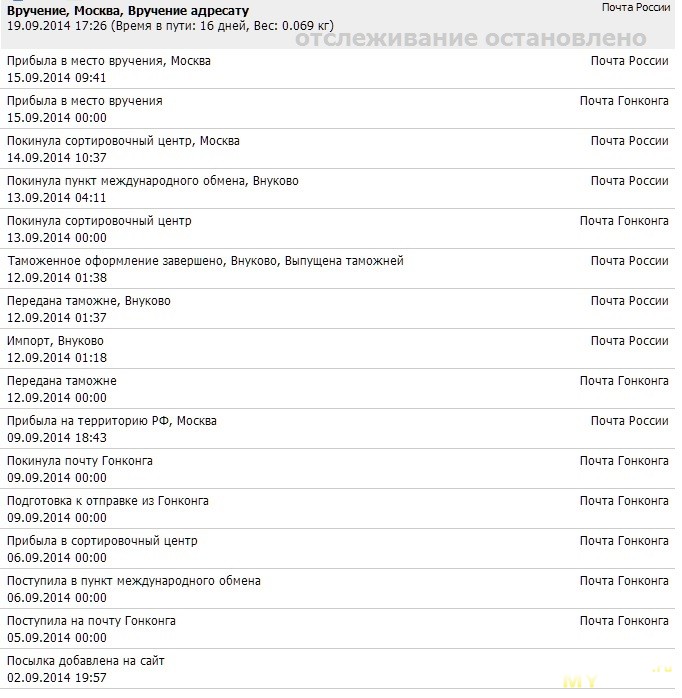
Raspberry Pi Camera Module China Version:
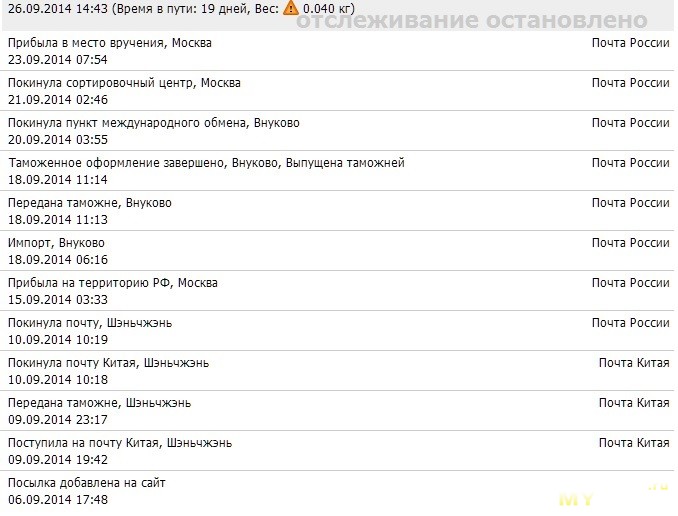
Raspberry Pi B+:
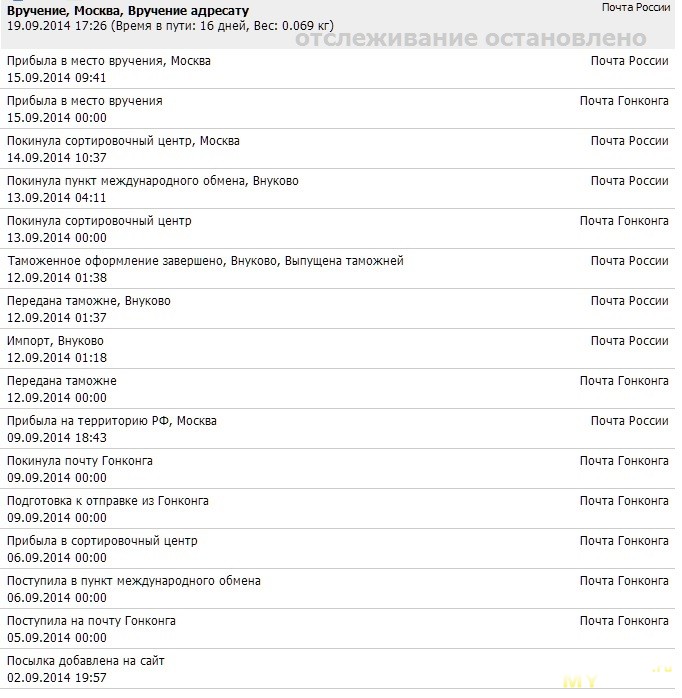
Raspberry Pi Camera Module China Version:
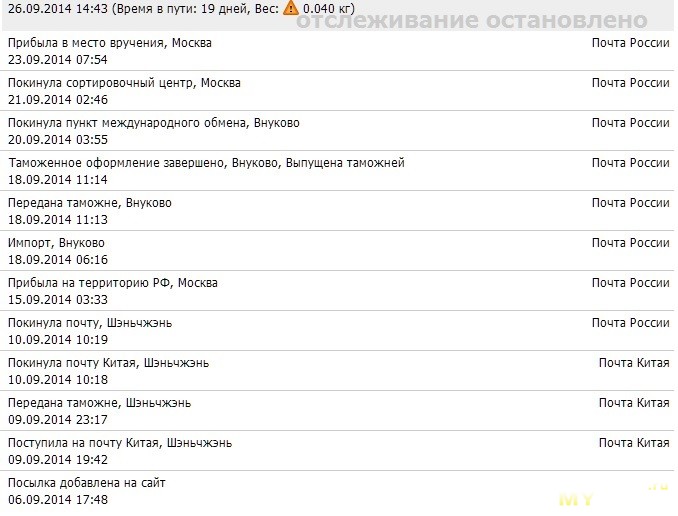
Собственно сами герои обзора:

Основные отличия модели Raspbery PI B+ от Raspberry Pi B:
-4 USB 2.0 порта
-колодка GPIO состоит из 40 пинов
-слот для SD карт заменён на microSD
-пониженное энергопотребление
-композитный видеовыход совмещён с аудиовыходом
-улучшено качество звука за счёт снижения шума от источника питания
— изменен размер и количество крепежных отверстий.
Для наглядности сравнительное фото всех разновидностей Raspberry PI:

Схема расположения GPIO
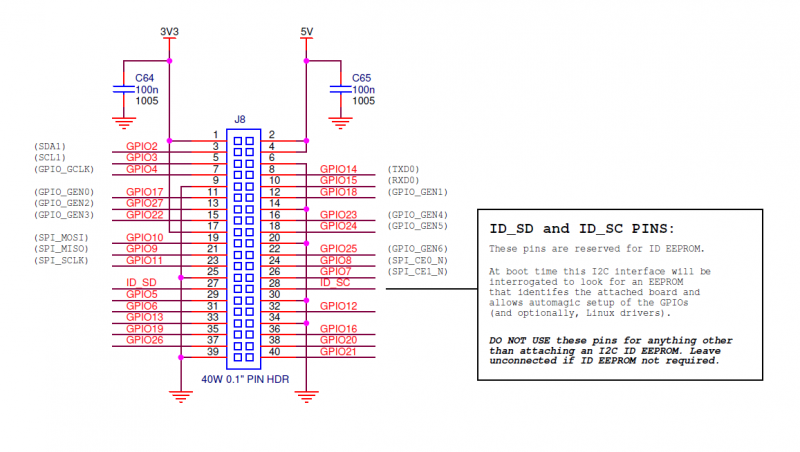
Геометрические размеры платы
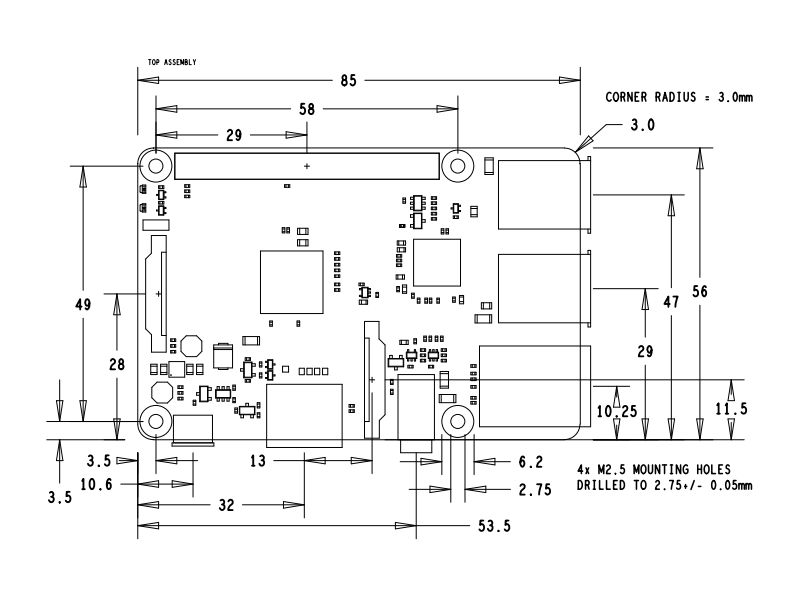
Забегая вперед скажу несколько слов про крепежные отверстия: Теперь их стало 4(вместо 2-х на модели B) и расположены они более логично — в форме прямоугольника по краям(почти) платы. Но то что диаметр отверстий был уменьшен с 2.9мм до 2.7мм стало для меня неприятным сюрпризом, так как имеющийся у меня в большом количестве крепеж под 3мм отверстия теперь использовать не получится и надо либо дорабатывать сами отверстия, либо искать и закупать менее распространенный крепеж под 2.5мм. Изначально я планировал закрепить весь проект на небольшом листе пластика или оргалита при помощи болтов и шестигранников, но решил пока вопрос крепежа отложить и собрать пока всю конструкцию на плотном картоне закрепив стяжками или жестким проводом.
Энергопотребление Raspberry PI меня откровенно обрадовало — при подключенной камере в режиме покоя я замерил порядка 1.1Bт, а в режиме максимальной нагрузки максимальное значение которое я видел составляло 1.92Вт. Что ИМХО — весьма неплохой показатель даже для embeded компьютера. Данные значения получены без разгона процессора и при отсутствующих потребителях в usb портах.
По поводу характеристик камеры продавец упоминает довольно лаконично: «This camera is made in China, but function is same with original UK version», поверим ему на слово и будем считать, что камера обладает следующими характеристиками: www.raspberrypi.org/documentation/hardware/camera.md
Т.е. разрешением в 5 мегапиксилей, с возможностью съемки HD видео с частотой 30 кадров в секунду(1080p30) и возможностью фотосъемки с разрешением 2592 на 1944 пикселей.
Про подключение у британцев есть хорошее видео: где на мой взгляд все детально показано, останавливаться на этом не буду, добавлю лишь несколько комментариев:
1. Разъем Camera Serial Interface (CSI) на Raspberry PI B+ выполнен весьма добротно и подключение камеры проблем не вызывает.
2. Скорее всего разработчиками предполагалась жесткая фиксация камеры на корпусе содержащем raspberry pi. Если есть желание сделать камеру подвижной, ИМХО проще будет крутить весь корпус целиком. Корпуса предусматривающие установку камеры есть в продаже, например: ebay.com/itm/231341799706 или ebay.com/itm/261606629492
Пример «нормальной» видеосъемки с данной камеры: «снег» на видео — это действительно снег. :)
Установка ПО и настройка
1. Находим «свободную от исполнения других функций» microSD карту, в моем случае это будет Transcend class 10 объемом 16Gb.
2. Идем на сайт разработчиков, и открываем раздел загрузки: www.raspberrypi.org/downloads/
В данном разделе
Загружаем свежую версию RASPBIAN, в моем случае это оказался релиз от 2014-09-09
3. Скачанный 2014-09-09-wheezy-raspbian.zip распаковываем и наблюдаем что он состоял из одного файла — 2014-09-09-wheezy-raspbian.img
4. Согласно инструкции для записи образа на карту microSD из под операционной системы Windows следует воспользоватся утилитой Win32 Disk Imager. У меня уже была установлена, при необходимости скачать можно здесь sourceforge.net/projects/win32diskimager/
Интерфейс программы очень простой — в графе Image File выбираем файл 2014-09-09-wheezy-raspbian.img, а в графе Device выбираем нашу microSD карту. Жмем кнопку Write, внимательно читаем предупреждение и в случае нашего согласия процесс записи начинается… остается дождаться сообщения «Write Successful» и карту можно извлекать из компьютера и вставлять в Raspberry PI.
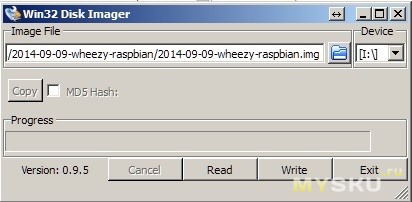
*Я по своей microSD предварительно прошелся программой hp usb disk storage format tool, т.к. не помнил какие операции совершал с этой картой ранее, но это действие можно и пропустить…
Когда microSD готова, и установлена, у нас есть 2 пути для первоначальной настройки Raspberry Pi:
Либо подключаем usb клавиатуру и HDMI монитор, сетевой кабель, а затем подключаем питание через разъем microUsb и после загрузки, производим дальнейшую настройку, используя подключенную клавиатуру и монитор. Меню первоначальной настройки в этом случае запустится самостоятельно.
Либо подключаем сетевой кабель и питание, а затем идем на роутер и смотрим ip адрес нового клиента DHCP(имя клиента скорее всего будет «raspberrypi»). Далее подключаемся по найденному ip адресу через SSH(Я использую для этого putty: www.putty.org/).
Пользователь по умолчанию: pi
Пароль пользователя: raspberry
В данном варианте меню первоначальной настройки надо запустить самостоятельно, набрав в консоли sudo raspi-config. Эту же команду можно использовать и в дальнейшем, для того что-бы внести изменения. Менюшка в этом режиме немного «подглючивает» в плане отображения, но работать можно. Впрочем очень опытные пользователи Linux скорее всего смогут обойтись и без меню…
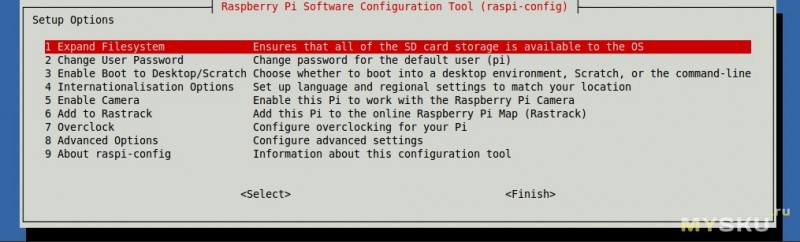
В меню первоначальной настройки нам нужно пройтись по следующим пунктам:
1.«Expand Filesystem» — расширение основного раздела на всю карту памяти.
2.«Change User Password» — Смена пароля для пользователя pi.
3.«Enable camera» — Включение камеры.
4.«Finish» — для выхода из меню и перезагрузки системы.
После перезагрузки можно перейти к подготовке непосредственно Time-lapse камеры:
1. Обновим уже установленные в системе пакеты. Шаг не обязательный, но я как правило обновляю систему перед использованием.
2. Установим FTP и настроим его «на скорую руку». К самой съемке отношения не имеет, но мы им в дальнейшем воспользуемся для удобства обмена файлами с raspberry pi.
Откроем файл конфигурации редактором и внесем несколько изменений
Список изменений:
anonymous_enable=YES заменим на anonymous_enable=NO
уберем комментарий со строки local_enable=YES
уберем комментарий со строки write_enable=YES
в конец файла добавим force_dot_files=YES.
Сохраняем изменения и выходим: CTRL-O, ENTER, CTRL-X.
Для того чтобы применились изменения запустим
3. Установим пакет «libav-tools». В дальнейшем мы этим пакетом еще воспользуемся. В частности будем использовать avconv для сборки видео из отдельных файлов.
4. Собственно подготовим raspberry pi к автономному функционированию.
Создадим в домашнем каталоге папку для хранения будущих кадров с камеры.
Для получения отдельных кадров прекрасно подходит «встроенная» утилита raspistill. Сложность в том, что мы не хотим запускать её каждый раз в ручную, но при этом не хотим, что бы каждый новый запуск приводил к потере ранее сохраненных данных. Если бы у raspberry pi был бы полноценный CMOS, мы могли бы создавать папку по текущей дате/времени и не задумываться, но CMOS в нашем случае отсутствует, поэтому полагаться на системные дату/время я не буду. Вместо этого я набросаю скрипт, который будет при каждом включении создавать директорию со следующим порядковым номером и передавать данную директорию raspistill в качестве пути для создания файлов. Таким образом все фотографии сделанные за одно включение окажутся в отдельной папке. Надо сказать, что на bash я ранее никогда не писал, но вооружившись Google, с данной задачей в целом справился, хотя полагаю, что человек знакомый с bash, нашел бы гораздо более элегантное решение…
Параметры raspistill:
-o myimage_%06d.jpg — маска имени создаваемого файла, в моем случае это файлы от myimage_000000.jpg до myimage_999999.jpg
-tl 60000 «задержка» съемки очередного кадра в миллисекундах, в моем случае делаем кадр 1 раз в минуту.
-t 86400000 — общее время съемки в миллисекундах, в моем случае ровно 24 часа.
-q 100 — «Качество», экономить на нем не будем — поставим максимум.
Копируем скрипт или пишем свой, и сохраняем файл.
Далее дадим файлу права на выполнение
и вставим наш «вымученный» скрипт в автозагрузку
идем в конец файла и вставляем перед exit 0
«sudo -u pi» нужно для того, что бы скрипт стартовал от пользователя pi, а не от root… тогда мы сможем без проблем распоряжаться созданными файлами и каталогами через FTP, что довольно удобно.
Настройка Time-lapse камеры закончена. Теперь при каждом включении питания, камера создаст в каталоге /home/pi/camera/ подкаталог с порядковым номером от 000 до 999 и на протяжении последующих 24 часов будет записывать туда снимки с камеры с частотой 1 снимок в минуту.
При этом мы можем отключить от raspberry pi всю ненужную периферию(сеть/монитор/клавиатуру и т.д.), т.к. управлять процессом нет необходимости. Поэтому устройство можно будет при желании легко транспортировать и запитать от «переносного» источника энергии.
При отладке, обработке изображений процесс съемки можно остановить командой
В принципе, полученные фотографии можно скачать по FTP(или если кому удобнее прямо с sd карты) и обработать где угодно. Но я создавал видео на самом устройстве, используя avconv из установленного ранее пакета libav-tools
У меня получилась такая конструкция
-i маска имени файла
-s разрешение видеофайла
-r количество кадров в секунду
-q «качество», если верить мануалу, то 1 максимальное, 2-5 наиболее рекомендуемые значения.
Процесс перекодирования видео на raspberry pi не быстрый. Набор из 1441 JPG размера 2592 на 1944 пикселей, с использованием указанных параметров, конвертировался порядка 1 часа.
Результат можно увидеть в начале обзора.
2. Идем на сайт разработчиков, и открываем раздел загрузки: www.raspberrypi.org/downloads/
В данном разделе
Загружаем свежую версию RASPBIAN, в моем случае это оказался релиз от 2014-09-09
3. Скачанный 2014-09-09-wheezy-raspbian.zip распаковываем и наблюдаем что он состоял из одного файла — 2014-09-09-wheezy-raspbian.img
4. Согласно инструкции для записи образа на карту microSD из под операционной системы Windows следует воспользоватся утилитой Win32 Disk Imager. У меня уже была установлена, при необходимости скачать можно здесь sourceforge.net/projects/win32diskimager/
Интерфейс программы очень простой — в графе Image File выбираем файл 2014-09-09-wheezy-raspbian.img, а в графе Device выбираем нашу microSD карту. Жмем кнопку Write, внимательно читаем предупреждение и в случае нашего согласия процесс записи начинается… остается дождаться сообщения «Write Successful» и карту можно извлекать из компьютера и вставлять в Raspberry PI.
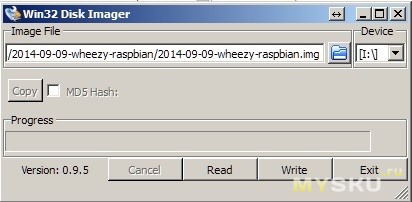
*Я по своей microSD предварительно прошелся программой hp usb disk storage format tool, т.к. не помнил какие операции совершал с этой картой ранее, но это действие можно и пропустить…
Когда microSD готова, и установлена, у нас есть 2 пути для первоначальной настройки Raspberry Pi:
Либо подключаем usb клавиатуру и HDMI монитор, сетевой кабель, а затем подключаем питание через разъем microUsb и после загрузки, производим дальнейшую настройку, используя подключенную клавиатуру и монитор. Меню первоначальной настройки в этом случае запустится самостоятельно.
Либо подключаем сетевой кабель и питание, а затем идем на роутер и смотрим ip адрес нового клиента DHCP(имя клиента скорее всего будет «raspberrypi»). Далее подключаемся по найденному ip адресу через SSH(Я использую для этого putty: www.putty.org/).
Пользователь по умолчанию: pi
Пароль пользователя: raspberry
В данном варианте меню первоначальной настройки надо запустить самостоятельно, набрав в консоли sudo raspi-config. Эту же команду можно использовать и в дальнейшем, для того что-бы внести изменения. Менюшка в этом режиме немного «подглючивает» в плане отображения, но работать можно. Впрочем очень опытные пользователи Linux скорее всего смогут обойтись и без меню…
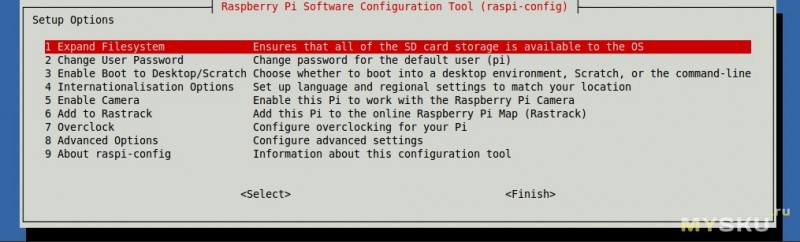
В меню первоначальной настройки нам нужно пройтись по следующим пунктам:
1.«Expand Filesystem» — расширение основного раздела на всю карту памяти.
2.«Change User Password» — Смена пароля для пользователя pi.
3.«Enable camera» — Включение камеры.
4.«Finish» — для выхода из меню и перезагрузки системы.
После перезагрузки можно перейти к подготовке непосредственно Time-lapse камеры:
1. Обновим уже установленные в системе пакеты. Шаг не обязательный, но я как правило обновляю систему перед использованием.
sudo apt-get update
sudo apt-get upgrade
2. Установим FTP и настроим его «на скорую руку». К самой съемке отношения не имеет, но мы им в дальнейшем воспользуемся для удобства обмена файлами с raspberry pi.
sudo apt-get install vsftpdОткроем файл конфигурации редактором и внесем несколько изменений
sudo nano /etc/vsftpd.confСписок изменений:
anonymous_enable=YES заменим на anonymous_enable=NO
уберем комментарий со строки local_enable=YES
уберем комментарий со строки write_enable=YES
в конец файла добавим force_dot_files=YES.
Сохраняем изменения и выходим: CTRL-O, ENTER, CTRL-X.
Для того чтобы применились изменения запустим
sudo service vsftpd restart3. Установим пакет «libav-tools». В дальнейшем мы этим пакетом еще воспользуемся. В частности будем использовать avconv для сборки видео из отдельных файлов.
sudo apt-get install libav-tools4. Собственно подготовим raspberry pi к автономному функционированию.
Создадим в домашнем каталоге папку для хранения будущих кадров с камеры.
mkdir cameraДля получения отдельных кадров прекрасно подходит «встроенная» утилита raspistill. Сложность в том, что мы не хотим запускать её каждый раз в ручную, но при этом не хотим, что бы каждый новый запуск приводил к потере ранее сохраненных данных. Если бы у raspberry pi был бы полноценный CMOS, мы могли бы создавать папку по текущей дате/времени и не задумываться, но CMOS в нашем случае отсутствует, поэтому полагаться на системные дату/время я не буду. Вместо этого я набросаю скрипт, который будет при каждом включении создавать директорию со следующим порядковым номером и передавать данную директорию raspistill в качестве пути для создания файлов. Таким образом все фотографии сделанные за одно включение окажутся в отдельной папке. Надо сказать, что на bash я ранее никогда не писал, но вооружившись Google, с данной задачей в целом справился, хотя полагаю, что человек знакомый с bash, нашел бы гораздо более элегантное решение…
#!/bin/bash
mydir=`find /home/pi/camera/ -type d 2>/dev/null| awk '{FS="/"} {print $5}'| sort|uniq|tail -1`
mydir=$[10#${mydir}+1]
mydir=000$mydir
mydir=`echo $mydir | rev | cut -c1-3 | rev`
mydir=/home/pi/camera/$mydir
echo Create DIR: $mydir
mkdir $mydir
echo Start Photo
raspistill -o ${mydir}/myimage_%06d.jpg -tl 60000 -t 86400000 -q 100
Параметры raspistill:
-o myimage_%06d.jpg — маска имени создаваемого файла, в моем случае это файлы от myimage_000000.jpg до myimage_999999.jpg
-tl 60000 «задержка» съемки очередного кадра в миллисекундах, в моем случае делаем кадр 1 раз в минуту.
-t 86400000 — общее время съемки в миллисекундах, в моем случае ровно 24 часа.
-q 100 — «Качество», экономить на нем не будем — поставим максимум.
nano /home/pi/camera/start.batКопируем скрипт или пишем свой, и сохраняем файл.
Далее дадим файлу права на выполнение
sudo chmod +rx /home/pi/camera/start.batи вставим наш «вымученный» скрипт в автозагрузку
sudo nano /etc/rc.localидем в конец файла и вставляем перед exit 0
sudo -u pi /home/pi/camera/start.bat«sudo -u pi» нужно для того, что бы скрипт стартовал от пользователя pi, а не от root… тогда мы сможем без проблем распоряжаться созданными файлами и каталогами через FTP, что довольно удобно.
Настройка Time-lapse камеры закончена. Теперь при каждом включении питания, камера создаст в каталоге /home/pi/camera/ подкаталог с порядковым номером от 000 до 999 и на протяжении последующих 24 часов будет записывать туда снимки с камеры с частотой 1 снимок в минуту.
При этом мы можем отключить от raspberry pi всю ненужную периферию(сеть/монитор/клавиатуру и т.д.), т.к. управлять процессом нет необходимости. Поэтому устройство можно будет при желании легко транспортировать и запитать от «переносного» источника энергии.
При отладке, обработке изображений процесс съемки можно остановить командой
sudo killall raspistillВ принципе, полученные фотографии можно скачать по FTP(или если кому удобнее прямо с sd карты) и обработать где угодно. Но я создавал видео на самом устройстве, используя avconv из установленного ранее пакета libav-tools
У меня получилась такая конструкция
avconv -i myimage_%06d.jpg -s 1920x1080 -vcodec mpeg4 -r 24 -q 1 result.avi-i маска имени файла
-s разрешение видеофайла
-r количество кадров в секунду
-q «качество», если верить мануалу, то 1 максимальное, 2-5 наиболее рекомендуемые значения.
Процесс перекодирования видео на raspberry pi не быстрый. Набор из 1441 JPG размера 2592 на 1944 пикселей, с использованием указанных параметров, конвертировался порядка 1 часа.
Результат можно увидеть в начале обзора.
«и немного DIY»
Собственно первое, что приходит на ум, когда речь заходит об устройстве с «USB питанием» и желания иметь возможность воспользоваться им вдали от розетки – это использовать Power Bank. Но вот его-то у меня не было никогда… Покупать в online долго, в offline дорого и не интересно. Значит соорудим его из «спичек и желудей» т.е. из нескольких батареек и преобразователя напряжения…
USB разъем взят из сгоревшего 1$ китайского устройства для зарядки мобильников. Для удобства использования я соединил его на куске макетной платы с винтовым зажимом для проводов и замотал получившуюся конструкцию синей изолентой.

В качестве преобразователя сначала попытался использовать довольно распространенный понижающий преобразователь на микросхеме LM2596S, но в дальнейшем отказался от его использования, т.к. при падании входного напряжения из-за разряда батарей — пропорционально снижается и выходное напряжение, что мне не очень понравилось.

Порывшись в запасах обнаружил более продвинутую модель на той-же микросхеме, но уже оснащенную DIP панелью, позволяющей задавать выходное напряжение и поддерживающая его пока входное напряжение не упадет до 5V — www.dx.com/ru/p/dc-5-36v-to-dc-1-5-32v-converter-step-down-power-module-142531#.VD6_zBZti2w
На ней в итоге и остановился. Импровизированный PowerBank в сборе:

Выше уже писал, что из-за «нестандартного» размера отверстий у Raspberry Pi B+, для сборки всей конструкции я решил воспользоваться обычной картонной коробкой отсавшейся от очередной «online покупки». Получилась вот такая конструкция:

Несколько кусков синей изоленты прикреплены в районе расположения светодиодов на raspberry pi с целью уменьшить засветку от них в ночное время.
В качестве радиаторов для процессора и чипа сетевого интерфейса я использовал самоклеющиеся радиаторы для модулей памяти, от старого комплекта Zalman для видеокарт. Площадь радиаторов немного превышает площадь самих чипов, но вокруг чипов есть небольшое свободное пространство, так что это не стало серьезной помехой.
На практике, мой импровизированный PowerBank показал довольно средние результаты — при работе от 6 AA батареек GP Super в режиме фотосъемки 1 кадра в минуту и примерном потреблении в районе 1,5Вт, он продержался 7 часов 27 минут. Т.е. для того что-бы отснять закат или восход в живописном месте хватит, но оставить на пару дней уже не выйдет.
Впрочем меня это сильно не расстроило, т.к. я еще помню времена, когда для даже дорогих ноутбуков это было практически недостижимым временем работы, а тут общая стоимость изготовления не намного превышает 50$… :)
Но если кто загорится идеей собрать подобное устройство в «нормальном» корпусе, ему лучше сразу планировать PowerBank помощнее.
USB разъем взят из сгоревшего 1$ китайского устройства для зарядки мобильников. Для удобства использования я соединил его на куске макетной платы с винтовым зажимом для проводов и замотал получившуюся конструкцию синей изолентой.

В качестве преобразователя сначала попытался использовать довольно распространенный понижающий преобразователь на микросхеме LM2596S, но в дальнейшем отказался от его использования, т.к. при падании входного напряжения из-за разряда батарей — пропорционально снижается и выходное напряжение, что мне не очень понравилось.

Порывшись в запасах обнаружил более продвинутую модель на той-же микросхеме, но уже оснащенную DIP панелью, позволяющей задавать выходное напряжение и поддерживающая его пока входное напряжение не упадет до 5V — www.dx.com/ru/p/dc-5-36v-to-dc-1-5-32v-converter-step-down-power-module-142531#.VD6_zBZti2w
На ней в итоге и остановился. Импровизированный PowerBank в сборе:

Выше уже писал, что из-за «нестандартного» размера отверстий у Raspberry Pi B+, для сборки всей конструкции я решил воспользоваться обычной картонной коробкой отсавшейся от очередной «online покупки». Получилась вот такая конструкция:

Несколько кусков синей изоленты прикреплены в районе расположения светодиодов на raspberry pi с целью уменьшить засветку от них в ночное время.
В качестве радиаторов для процессора и чипа сетевого интерфейса я использовал самоклеющиеся радиаторы для модулей памяти, от старого комплекта Zalman для видеокарт. Площадь радиаторов немного превышает площадь самих чипов, но вокруг чипов есть небольшое свободное пространство, так что это не стало серьезной помехой.
На практике, мой импровизированный PowerBank показал довольно средние результаты — при работе от 6 AA батареек GP Super в режиме фотосъемки 1 кадра в минуту и примерном потреблении в районе 1,5Вт, он продержался 7 часов 27 минут. Т.е. для того что-бы отснять закат или восход в живописном месте хватит, но оставить на пару дней уже не выйдет.
Впрочем меня это сильно не расстроило, т.к. я еще помню времена, когда для даже дорогих ноутбуков это было практически недостижимым временем работы, а тут общая стоимость изготовления не намного превышает 50$… :)
Но если кто загорится идеей собрать подобное устройство в «нормальном» корпусе, ему лучше сразу планировать PowerBank помощнее.
Выводы:
Raspberry Pi B+
Плюсы: низкое энергопотребление, компактный размер, неплохая для embedded устройства производительность.
Минусы: отсутствие sata портов, gigabit ethernet, usb 3.0, в некоторых случаях это может стать критичным недостатком.
Raspberry Pi Camera Module China Version
Довольно интересная камера — вполне может стать основой для недорогой системы видео наблюдения или Time-lapse камеры.
P.S.
Своя животина отсутствует, а адекватный заменитель под руку пока не подвернулся… в следующих обзорах попробую это исправить…
Самые обсуждаемые обзоры
| +78 |
4154
101
|
| +26 |
1244
27
|
Надеюсь, что видел, ибо глюки не есть хорошо.
Я уже думал, что померещилось, успокоили :)
А можно ли такое провернуть установив зеркалку на штативе + ноутбук??? Что зеркалка снимала с определенной периодичностью.
Затем склеить. Конечно ФПС будет поменьше, но все же…
P.S.
Устройство вроде бы называется «интервальный пульт»
Я подумал, может есть программа для андроид телнфона? Зеркало зеркалки жалко для таких целей.
P.S.
Кстати беглый осмотр показал, что программы для телефонов есть, например Lapse It…
сисекобзоров от девушек :-)Я тоже слышал о том, raspberry pi более стабильно работает, чем banana и другие клоны… но банана меня интересует в основном как связка HDD и Ethernet. Давно подумываю на тему различных реализаций сетевых хранилищ данных, но все руки не доходят… а GPIO и прочий функционал выступает скорее как приятный бонус…
За обзор 5+.
За синюю изоленту ещё +.
Итого…
Я уверен на 100% в работоспособности с моделью B, но проверить это на практике не смогу.
(Некогда популярный LG GT540, в данном случае.)
Для видеонаблюдения использую второй такой же, стабильно и результат ОК.
Действительно наиграться в Time-lapse можно и на смартфоне.
Кстати телефон все еще живой и продолжает снимать лапс.
блекджеком и шлюхаминардами и поэтессами глючат безбожно (в сравнении с малиной). Второе премущество — работающий видеоускоритель. На всех остальных платах он не работает!!! Вы при сборке видео не используете видеоускоритель, поэтому видео вместо 2-3 минут оно собирается полчаса, да ещё с фиговым сжатием.Для того чтобы использовать видеоускоритель, собирайте видео не avconv, а программой из набора gstreamer. Вот тут www.raspberrypi.org/forums/viewtopic.php?t=72435 есть хороший туториал. Установите gstreamer 1.0 (не 0.1) и к нему плагин поддержки ускорителя малинки OpenMax — gstreamer1.0-omx. Ну и дальше с помощью gst-launch-1.0 собирайте видео.
Обозреваемая мною версия Raspberry Pi B+, имеет на борту 512 мегабайт оперативной памяти, 4 порта USB 2.0, композитный и HDMI видео выходы, Ethernet 10/100Мбит, набор GPIO контактов для взаимодействия внешними устройствами.
Спектр применения весьма широкий: embedded сервера, контролер для управления «умным домом», в качестве бюджетного устройства для воспроизведения видео(https://mysku.club/blog/aliexpress/28079.html), в качестве контролера в робототехнике и т.д.
Для доработки объектива видел несколько решений:
внешний адаптер: shop.pimoroni.com/products/rpi-camera-wide-angle-lens
замена родного: www.raspberrypi.org/forums/viewtopic.php?t=45887
На ali тоже есть переходники для установки объектива под M12: https://aliexpress.com/item/store/product/S-Mount-M12-Board-Lens-Holder-21mm-hole-spacing-for-Raspberry-PI-Cameras/1111118_1867432847.html
Но в руках не держал — не знаю насколько они хороши
другие ролики с ютуба показываются
от пользователя gamebox тоже не смотрится
а от Kirtsun смотрится
Вот тут я и понял, что у автора все получится.
"*** THIS PROGRAM IS DEPRECATED ***
This program is only provided for compatibility and will be removed in a future release. Please use avconv instead."
Думаю, сейчас у многих есть смартфоны или телефоны, которыми не пользуются, но из которых можно достать пару-тройку деталей (камеру, акселерометр, экран) и приколхозить их к Raspberry Pi. У меня, например, валяются Нокия 5228 (и 6020), Самсунг 5660, камерами не пользуюсь.
там что, вздувшиеся конденсаторы на фото в магазине?